下面对这些波形生成函数节点的图标及其使用方法进行介绍。图8-55 波形生成子选板图8-56 基本函数发生器VI偏移量:信号的直流偏移量。图8-62 正弦波形VI利用正弦波形VI可以产生不同形式的信号波形,其频率、幅值和相位等参数可调。图8-65 基本混合单频VI幅值:合成波形的幅值,是合成信号中幅值中绝对值的最大值。图8-66 前面板图8-67 程序框图5.混合单频与噪声波形该项功能为产生一个包含正弦单频、噪声及直流分量的波形信号。......
2023-11-07
波形计算器“Waveform Calculator”是Cadence Spectre中自带的一个科学计算器,通过波形计算器可以实现对输出波形的显示、计算、变换和管理,主要具有以下功能:
1)可以通过波形计算器以文本或者波形的形式显示仿真输出结果。
2)可以在波形计算器中创建、打印和显示包含带表达式的仿真输出数据。
3)在缓存中输入包含节点电压、端口电流、直流工作点、模型参数、噪声参数、设计变量、数学公式以及算法控制变量的表达式。
4)把缓存中的内容保存在存储器中,并可以把存储器中保存的内容重新读入缓存中。
5)把存储器中的内容保存到文件中,并可以把文件中保存的内容重新读入存储器中。
典型的波形计算器窗口如图2.21所示。

图2.21 波形计算器窗口
有以下3种方法可以启动波形计算器。
1)在波形显示窗口选择Tools→Calculator。
2)在CIW窗口中选择Tools→Analog Environment→Calculator。
3)在“Analog Design Environment”窗口中选择Tools→Calculator。
波形计算器功能介绍如下:
波形计算器最基本的功能之一就是可以在多个仿真结束之后,分类显示仿真的输出结果。如图2.22显示了波形计算器中常用的电路图表达式按键,这些按键已经按照仿真类型进行了分类。例如在运行了瞬态仿真后,需要从电路图中获得节点电压的仿真数据,则在电路图表达式按键中首先选中“tran”选项,之后从“tran”子选项里选择“vt”,然后在电路图中选择相应得节点,即可获得输出结果波形。表2.11所示为各个表达式按键子选项获取的数据类型。
利用表达式按键在电路图中获得需要的数据的操作步骤如下:
1)仿真结束后,打开波形计算器窗口。
2)选择合适的电路表达式按键,并单击,使其保持选中状态。
3)从电路表达式按键中选择要进行观测的子选项,用箭头在电路图窗口中选择要观测的连线、节点或器件,显示仿真结果。
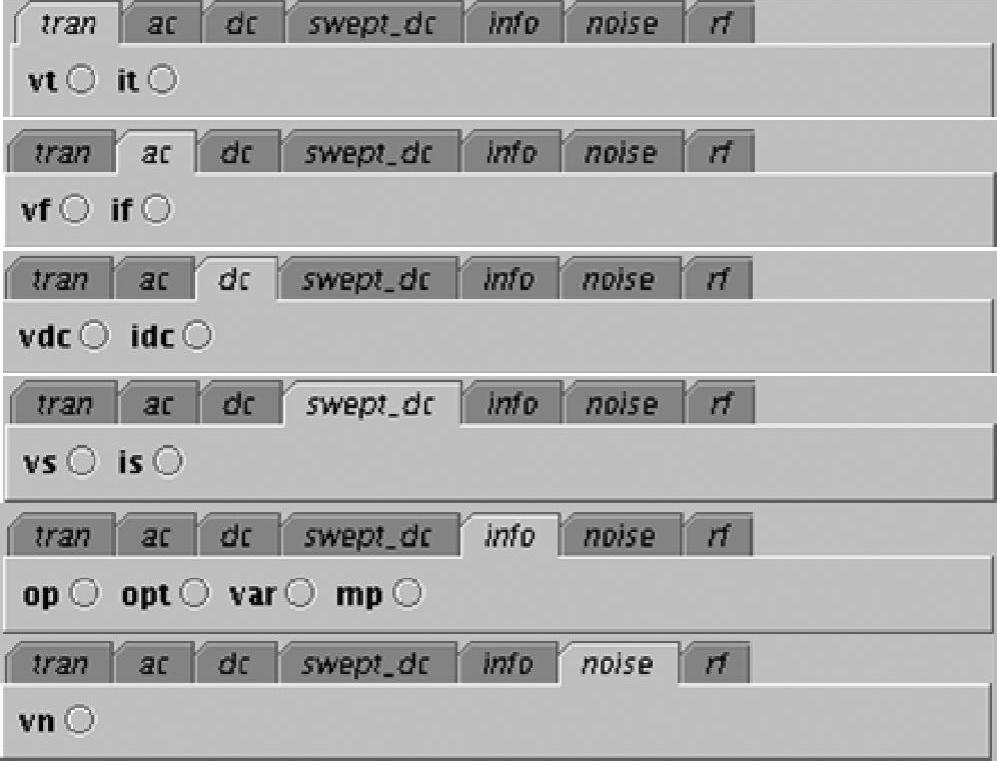
图2.22 波形计算器中常用的表达式按键
表2.11 表达式按键子选项获取的数据类型
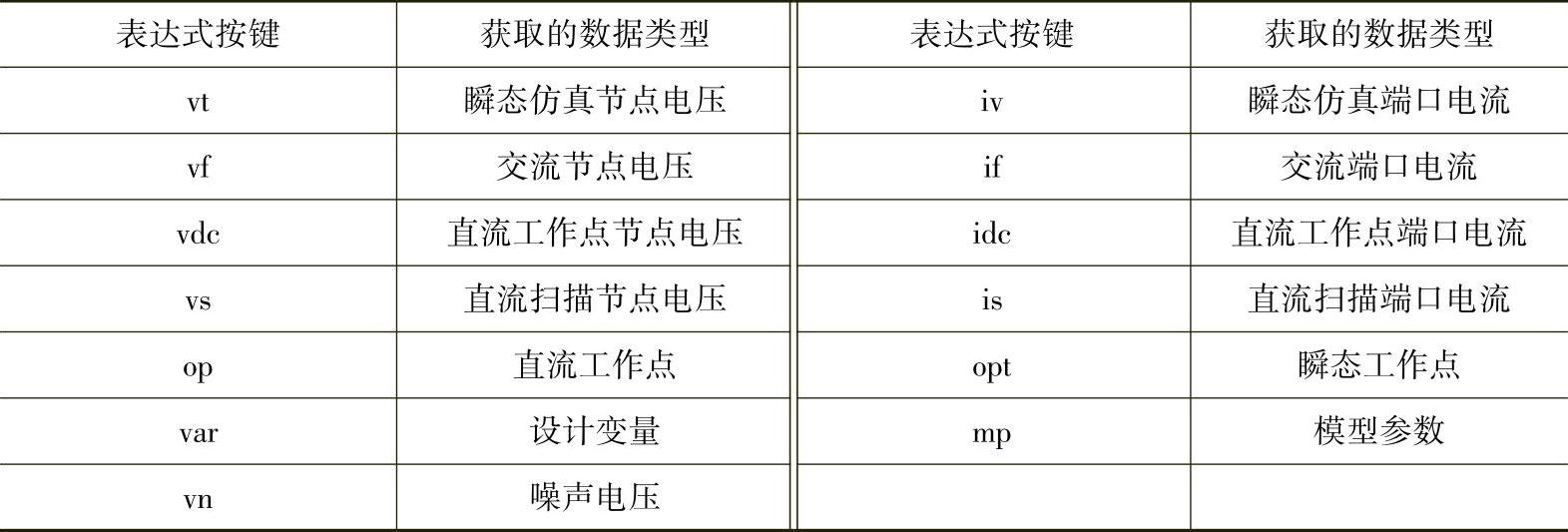
4)完成数据获得后,在电路图窗口保持激活的状态下,单击“Esc”键,退出数据获取模式。
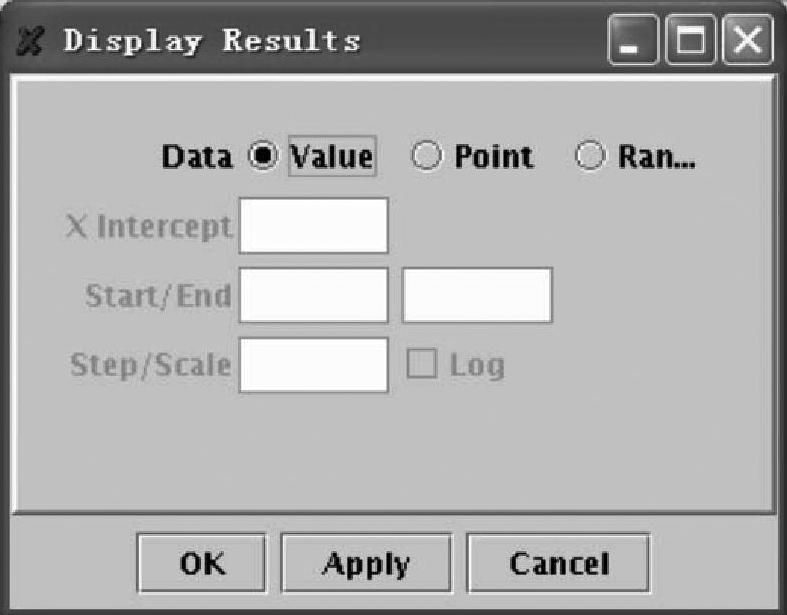
图2.23 文本显示“Display Results”窗口
波形计算器还可以以文本的形式输出缓存中表达式的值。单击波形计算器中部的“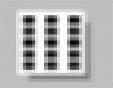 ”按键,可把缓存中表达式的值以列表的形式输出。
”按键,可把缓存中表达式的值以列表的形式输出。
单击“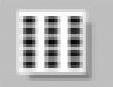 ”按键后,“Dis-play Results”窗口将弹 出,如 图2.23所示。单击“OK”按钮后将按照“Display Results”窗口中的设置,选择性地将缓存中表达式的值以列表的形式在“Results Display Window”窗口中输出。
”按键后,“Dis-play Results”窗口将弹 出,如 图2.23所示。单击“OK”按钮后将按照“Display Results”窗口中的设置,选择性地将缓存中表达式的值以列表的形式在“Results Display Window”窗口中输出。
Data选项功能如下:
1)若在“Data”中选择“Value”,则表示将缓存中表达式在横纵坐标轴上所有的值都显示。
2)若在“Data”中选择“Point”,那么“Display Results”窗口中的“X In-tercept”栏将被激活,输入要观测的横轴“X”轴点,将显示缓存中表达式在该栏中所填入的坐标点上的数据值。
3)若在“Data”中选择“Range”,“Display Results”中的“Start/End”“Step/Scale”和“Log”窗口被激活。在“Start/End”中填入坐标轴上的起始点和结束点,从而确定要观测的输出范围。
波形计算器最重要的一个功能,就是可以通过调用波形计算器中的数学表达式对输出数据进行计算和输出。这里介绍一下列表中一些基本函数。
1.简单函数(见表2.12)
表2.12 简单函数列表

2.三角函数
函数列表中有完整的三角函数,包括sin、asin、cos、acos、tan、atan、sinh、asinh、cosh、acosh、tanh和atanh,这里不再赘述。
3.特殊函数
特殊函数对于分析仿真结果有很大的帮助。通过选择特殊函数,我们可以对输出信号进行取平均值、3dB带宽等计算,下面对这些函数分别进行介绍。
(1)“average”函数
“average”函数用来计算整个仿真范围内波形的平均值。“average”的定义是在范围x内对表达式f(x)进行积分,然后除以范围x。例如,如果y=f(x),那么 。其中b和a是窗口中设置的“to”和“from”,代表仿真范围起始和结束值。
。其中b和a是窗口中设置的“to”和“from”,代表仿真范围起始和结束值。
(2)“bandwidth”函数
“bandwidth”函数计算仿真输出信号的带宽。具体操作步骤如下:
1)将要观测的节点电压表达式获取到缓存中。
2)在函数窗口中单击“bandwidth”函数。然后函数窗口将变为如图2.24所示的窗口。

图2.24 “bandwidth”窗口
在“bandwidth”窗口中:“Signal”栏中填入的是需要处理的节点电压表达式。
“Db”栏填入的是我们要观测增益下降多少dB时的电路带宽,数据采用“dB”模式。
“Type”下拉菜单中,有如下3个选项:“low”为计算低通模式下的带宽;“high”为计算高通模式下的带宽;“band”为计算带通模式下的带宽。
3)单击“OK”按钮,完成对“bandwidth”函数的设置。
4)单击“ ”按钮,输出带宽值。
”按钮,输出带宽值。
(3)“deriv”函数
“deriv”函数用来对缓存中的表达式求微分。在函数窗口中选择“deriv”函数,然后单击波形显示按键“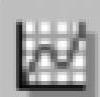 ”输出微分后的表达式波形。
”输出微分后的表达式波形。
(4)“gainBwProd”函数
“gainBwProd”函数计算表达式的增益带宽积。它要求“Calculator”缓存中的表达式是一个频率响应,并且拥有足够大的频率扫描范围。增益带宽积通过如下的公式计算:
gainBw Pr od(gain)=A0*f2
式中,A0是直流增益;f2是增益大小为1/(21/2)时的最小频率。
(5)“gainMargin”函数
“gainMargin”函数给出缓存中的频率响应表达式相移为180°时的增益大小(dB值)。
(6)“phaseMargin”函数
“phaseMargin”函数可以计算缓存中表达式的相位裕度,但是要求表达式是一个频率响应。
(7)“integ”函数
“integ”函数对“Calculator”缓存中的表达式对X轴上的变量进行定积分。积分结果是波形曲线在规定范围内和X轴所包围的范围。在“integ”函数设置对话框中“Initial Value”和“Final Value”中表示定积分的开始和结束值。上述两个值必须同时定义,或者都不定义。当没有限定积分范围时,“integ”函数将自动将积分范围设置为整个扫描范围。
4.最大值、最小值函数
波形计算器中有求最大值和最小值的函数,分别针对X轴和Y轴上的数据,这些函数为“xmax”“xmin”“ymax”和“ymin”。
有关CMOS集成电路EDA技术的文章

下面对这些波形生成函数节点的图标及其使用方法进行介绍。图8-55 波形生成子选板图8-56 基本函数发生器VI偏移量:信号的直流偏移量。图8-62 正弦波形VI利用正弦波形VI可以产生不同形式的信号波形,其频率、幅值和相位等参数可调。图8-65 基本混合单频VI幅值:合成波形的幅值,是合成信号中幅值中绝对值的最大值。图8-66 前面板图8-67 程序框图5.混合单频与噪声波形该项功能为产生一个包含正弦单频、噪声及直流分量的波形信号。......
2023-11-07

稳定剂 在聚氯乙烯原料中加入稳定剂,主要是为了防止和缓解这种树脂在高温塑化加工过程中产生分解。延缓塑料制品在光线作用下改变性能的助剂。抗冲改性助剂 为了提高塑料制品的抗冲击性能。偶联剂 是一种能够使聚合物与各种填充剂及增强材料之间的结合力增强,改变这种复合材料的某些性能的有机化合物。......
2023-06-15

当右侧车轮的距离大于左侧车轮距离,规定其轴距差为正值,反之为负值。其中,前轮前束、前轮外倾角、主销后倾角、主销内倾角统称前轮定位,又称为前轮定位四要素。......
2023-10-11

继电器主要功能是保护和控制。一般地,当流过热继电器的电流达到其整定电流的1.2倍时,继电器就会动作。3)电动式时间继电器的原理与钟表类似,它是由内部电动机带动减速齿轮转动而获得延时。4)晶体管式时间继电器又称电子式时间继电器,它是利用延时电路来进行延时的。......
2023-06-15

知识点一主动安全装置车辆的主动安全装置是指任何状态下能够使驾驶员有效控制车辆从而避免发生事故的各类设施、设备,包括指示系统、照明系统、稳定系统、转向系统、制动系统、汽车防碰撞预警系统等。大量研究调查结果证明,高位刹车灯能够有效防止和减少汽车追尾事故的发生。它是汽车上重要的主动安全系统,能够极大提高车辆操控安全系数和驾驶便利性。......
2023-10-11

测功装置用于吸收和测量汽车驱动轮的输出功率,因此通常被称为测功器。知识点二台架检测项目内容汽车动力性室内台架试验,主要是用无外载测功仪检测发动机功率,用底盘测功机检测汽车的最大输出功率、最高车速和加速能力。......
2023-10-11

所以,室内台架检测是汽车动力性检测一般采取的方法。此外,还因为汽车技术的不断发展,传统燃油汽车与新型电动汽车的动力性评价指标也有所不同。知识点二评价指标1.传统燃油汽车动力性能评价指标从获得尽可能高的平均行驶速度的观点出发,传统汽车的动力性主要可由三方面的指标来评定,即:汽车的最高车速vamax。这是考核纯电动汽车性能的一个重要指标,它主要取决于所配电池的容量及其性能,并与驱动轮的发电回馈有关。......
2023-10-11

由上述可知,功包含了两个因素,即力和位移。图13-6广义力的虚功力状态;位移状态当力与位移的方向一致时,虚功为正值,当力与位移的方向相反时,虚功为负值。使力做虚功的位移,可以是荷载引起的位移、温度变化或支座移动等其他因素引起的位移,也可以是虚设的位移。......
2023-06-16
相关推荐